Cara menyematkan dokumen Word di situs web
Kita semua tahu bahwa di era internet sekarang ini , segala sesuatunya tertanam di sana-sini. Kami dapat menyematkan video YouTube , Tweet , GoogleMap , dan banyak hal lainnya. Pernah bertanya-tanya bagaimana jika mungkin untuk menyematkan dokumen(embed a document) ? Jika Anda seorang pengembang web atau menjalankan blog atau situs web maka ini adalah sesuatu yang harus Anda perhatikan. Hari ini di artikel ini kita akan mempelajari bagaimana kita dapat menyematkan dokumen Office dan Office 365 di situs web.(Office 365)
Sekarang untuk menyematkan dokumen, perlu akun aktif di OneDrive dan dokumen yang perlu Anda sematkan. Ini bekerja persis seperti Google Drive kami . Unggah(Upload) dokumen apa pun dan itu kompatibel dengan Google Documents(Google Docs) . Saat Anda membuka dokumen apa pun yang ada di OneDrive , itu menggunakan versi Web dari aplikasi yang Anda gunakan di sistem untuk membukanya. Coba tebak, apakah Anda mengunggah dokumen Office atau Office 365 , Anda dapat menyematkan keduanya.
Cara menyematkan dokumen Office Word di halaman web
Sebelum kita mulai, inilah tangkapannya, dokumen Word yang Anda sematkan akan terlihat oleh semua orang.
Masuk ke OneDrive Anda dan unggah dokumen.
Setelah diunggah, klik kanan pada dokumen dan pilih opsi Embed .
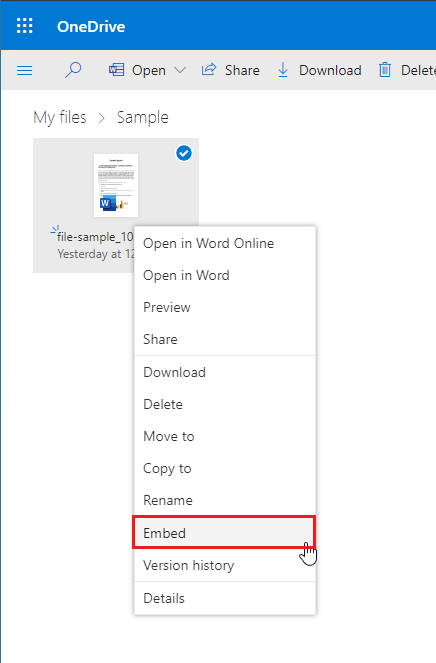

Panel baru akan terbuka dengan pratinjau file dan tautan untuk menyematkan file.
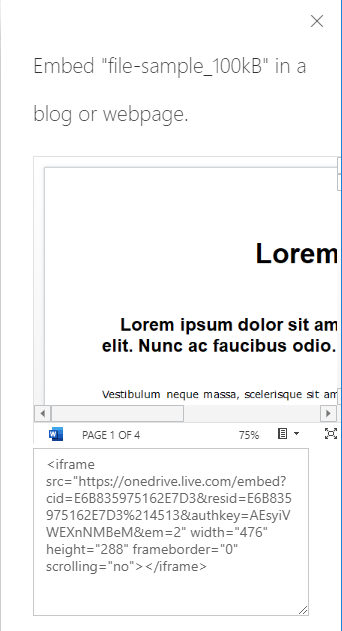
Setelah Anda membuat tautan, Anda dapat menyematkan file di mana pun Anda mau. Di sini saya telah menyematkan satu file sebagai sampel.
Setelah file disematkan dan situs web aktif, dokumen akan muncul sebagai widget di halaman web. Anda dapat melihatnya, memperbesar dan memperkecil, mengunduh sebagai pdf, dan banyak lagi. Bayangkan berapa banyak waktu yang dapat dihemat ketika dokumen terlihat secara langsung. Tidak ada pengalihan ke tautan lain, tidak ada tab baru dan tidak ada kerumitan.
Cukup sematkan dokumen Word dan Anda selesai.
Beri tahu kami di komentar di bawah jika Anda merasa bermanfaat.(Let us know in the comments below if you find it useful.)
Bacaan terkait(Related reads) :
- Cara menyematkan spreadsheet Excel di Situs Web(embed an Excel spreadsheet on a Website) .
- Cara menyematkan presentasi PowerPoint di Situs Web(embed a PowerPoint presentation on a Website) .
Related posts
Cara Menggunakan Rewrite Suggestions di Word untuk Web application
Excel, Word or PowerPoint tidak dapat mulai terakhir kali
Cara Membuat Booklet or Book dengan Microsoft Word
Cara mematikan tanda Paragraph di Microsoft Word
Best Invoice Templates untuk Word Online untuk membuat Business Invoices gratis
Hapus Background dari gambar dengan Microsoft Word
Convert Word Dokumen ke JPG menggunakan Batch Word ke JPG Converter
Cara memasukkan tanda air di Word document
Cara Menggunakan Measurement Converter di Microsoft Office
File tidak dapat dibuka karena ada masalah dengan isinya
Cara menggambar di Microsoft Word menggunakan Draw Tab alat
Tambah jumlah file terbaru di Word, Excel, PowerPoint
Cara mengekstrak Email Addresses dari Word document
Cara Mengonversi Table ke Text and Text ke Table di Word
Cara Mencari Online Templates di Microsoft Word
Cara Membuat Satu page landscape di Word
Cara memasukkan Text ke dalam bentuk di Word
FocusWriter adalah Word Processor bebas gangguan gratis untuk Writers
Cara Mengubah Default File Format untuk Saving in Word, Excel, PowerPoint
Bagaimana memulai Word, Excel, PowerPoint, Outlook di Safe Mode
